Beitrag aktualisiert am 9. Juli 2019 von Marco Eitelmann
Es passiert gar nicht so selten, dass sich WordPress beim Update des CMS oder ebenfalls bei der Installation sowie Aktivierung bei Updates von Plugins oder Themes in den Wartungsmodus schaltet aus dem es nicht mehr ohne Hilfe herauskommt. Mit der Nachricht: „Wegen geplanter Wartungsarbeiten kurzzeitig nicht verfügbar. Schau gleich noch einmal vorbei.“ bleibt es dann einfach stecken. Der Wartungsmodus ist bei WordPress von Haus aus mit eingebaut und absolut sinnvoll, insbesondere wenn größere und längere Updates laufen wissen die Nutzer des Blogs bzw. der Webseite direkt Bescheid, dass diese bald wieder zur Verfügung steht und gewartet wird. Leider kann es vor allem bei den Updates der Plugins und Themes bei Zeitüberschreitungen und Fehlern bei der Installation dazu kommen, dass die komplette Seite inkl. des Adminbereichs von WordPress im Wartungsmodus hängen bleibt bzw. komplett fest steckt. Dies ist zunächst ein Schock für viele WordPressnutzer die den Fehler bisher noch nicht hatten, aber absolut kein Grund Angst zu haben oder Panik zu bekommen, denn er ist sehr leicht lösbar.
Wie bekomme ich meinen WordPress Blog wieder aus dem Wartungsmodus wenn er stecken geblieben ist?
Die einfachste und schnellste Möglichkeit seinen WordPress-Blog wieder aus dem Wartungsmodus zu holen und einwandfrei zum laufen zu bringen geht über den direkten Zugang per FTP Programm zum Server. Man muss dort eine Datei suchen und diese einfach nur löschen, um den Blog wieder funktionstüchtig zu machen. Ich empfehle neben regelmäßigen Sicherungen der WordPress-Installation inkl. Datenbanken unbedingt auch in diesem Fall eine saubere Sicherung vorher abzuschließen. Ist dies erledigt braucht es nur folgende drei Schritte auszuführen, um den Wartungsmodus jederzeit zu beenden:
- Per ftp Programm in den Server einloggen
- Hauptverzeichnis des Blogs bzw. der WordPress Installation aufrufen, welche sich gerade ungewollt im Wartungsmodus befindet
- Die Datei „.maintenance“ suchen und löschen
FERTIG! Mehr benötigt es in der Regel nicht um WordPress wieder aus dem automatischen Wartungsmodus zu holen, sowohl Frontend als auch Backend sollten nun wieder einwandfrei funktionieren und der Wartungsmodus beendet sein.
Was ist wenn mein WordPress Blog das Wartungsproblem hat und ich keinen direkten FTP Zugang zu meinem Blog habe?
Leider hat nicht immer jeder Webspace, vor allem bei gratis Anbietern die Möglichkeit per FTP Programm aufgerufen zu werden. In diesem Fall muss manuell über die Dateiverwaltungen per Pfad beim Anbieter in das Hauptverzeichnis der WordPress Installation gegangen werden und dort ebenfalls die Datei „.maintenance“ gelöscht werden. Besteht auch diese Möglichkeit nicht, dann bleibt nur noch das Melden des Fehlers (+ idealerweise Lösung) an den Administrator bzw. Anbieter des Webspaces zur manuellen Beseitigung. Ideal ist jedoch immer die Variante über ein FTP Programm und dessen Zugriff auf den Server, was eigentlich generell Standard sein sollte.
Fazit:
Der Fehler das sich WordPress nicht mehr automatisch aus dem Wartungsmodus holen lässt ist sehr leicht zu beheben. Als Tipp würde ich empfehlen jedes Plugin einzeln nach und nach zu aktualisieren bzw. zu installieren, um die Wahrscheinlichkeit zu verringern das der Fehler auftritt. Bevor sich WordPress und der gesamte Blog im Wartungsmodus aufhängt, ist das die beste „vorbeugende“ Lösung, es kann jedoch auch mit Vorsicht trotzdem passieren. Ansonsten ist die Meldung: „Wegen geplanter Wartungsarbeiten kurzzeitig nicht verfügbar“ völlig harmlos. Man muss einfach die „.maintenance“ Datei löschen und es geht in der Regel funktional wieder alles einwandfrei. Das einzige „Hindernis“ per FTP könnte sein, dass euer FTP Programm nicht standardmäßig Dateien mit einem „.“ davor anzeigt. Eine kurze Einsicht in die entsprechende Anleitung des jeweiligen Programms sollte jedoch schnell Abhilfe schaffen.
Zum Thema weiterführende Informationen und zusätzliche interessante Beiträge:
Die Registrierung und Nutzung des Dienstes ist kostenlos!


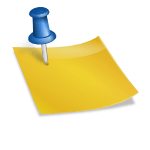


Hinterlasse jetzt einen Kommentar